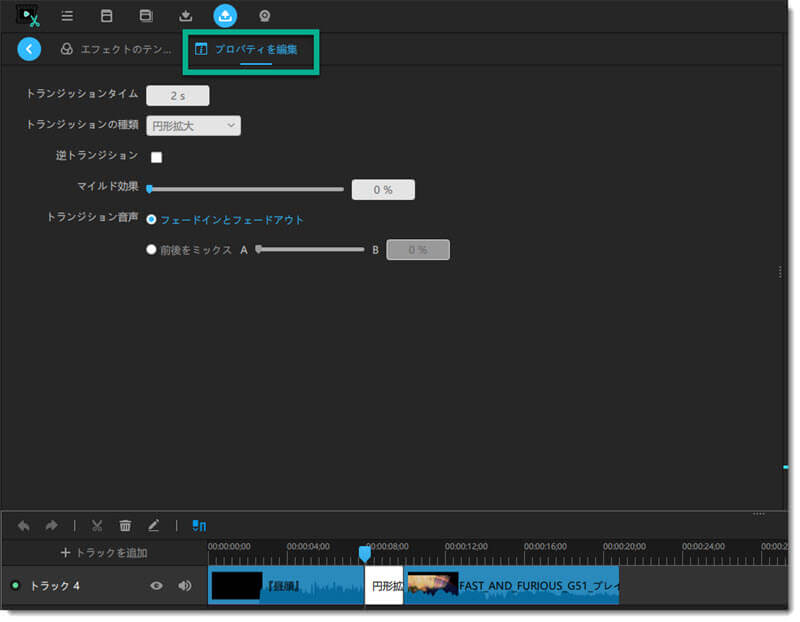今回は、「VideoSolo EditFUN」でトランジションの追加と編集を詳しく皆さんにご解説します。複数の素材が成功にトラックにインポート・編集された後、トランジションを追加と編集のステップが入ります。
「トランジション」というのは、ビデオ編集する際に、カットとカットの間に挿入する切り替え効果のことです。 フェードイン、フェードアウト、ワイプ、オーバーラップなどさまざまな効果があります。

洗練された美しい動画を仕上げられる画編集ソフトウェア
Windows 10/8/7/XP/Vista/MacOS 10.8から
メニューの下にある「トランジション」をクリックしてからトランジションパネルにスイッチします。「VideoSolo EditFUN」がユーザーさんのために多種のトランジション効果が用意していますよ。カーソルをいずれのトランジション効果に移動すればプレービューできます。
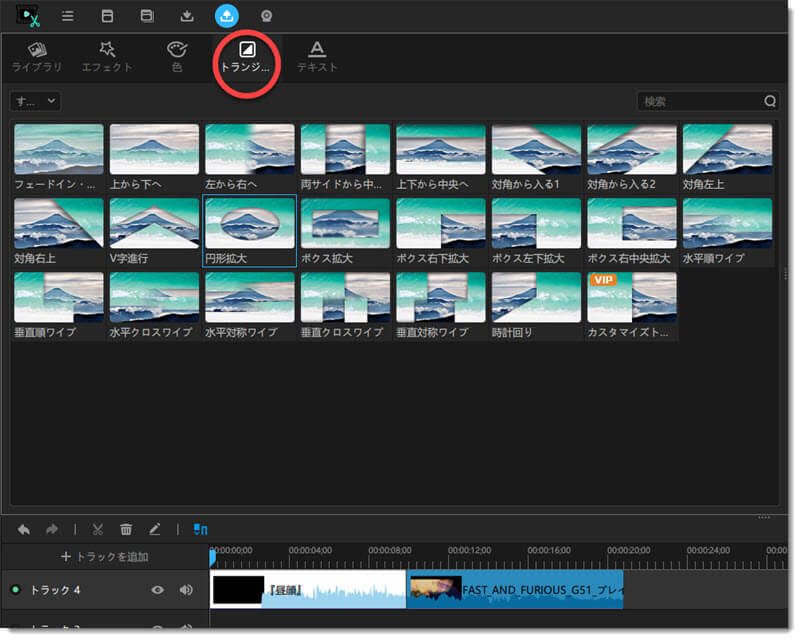
素材をクリックして、それでほしいのトランジション効果の左側にある「+」ボタンをクリックします。クリックしたら「ローテーション方式を追加する」というパネルが現れ、カットとカットの間に放置したい場所を具体的に決めてからできます。または、直接にそのトランジションを左クリックしたまま、放置したいところまでにドラッグするという方法もオッケーです。
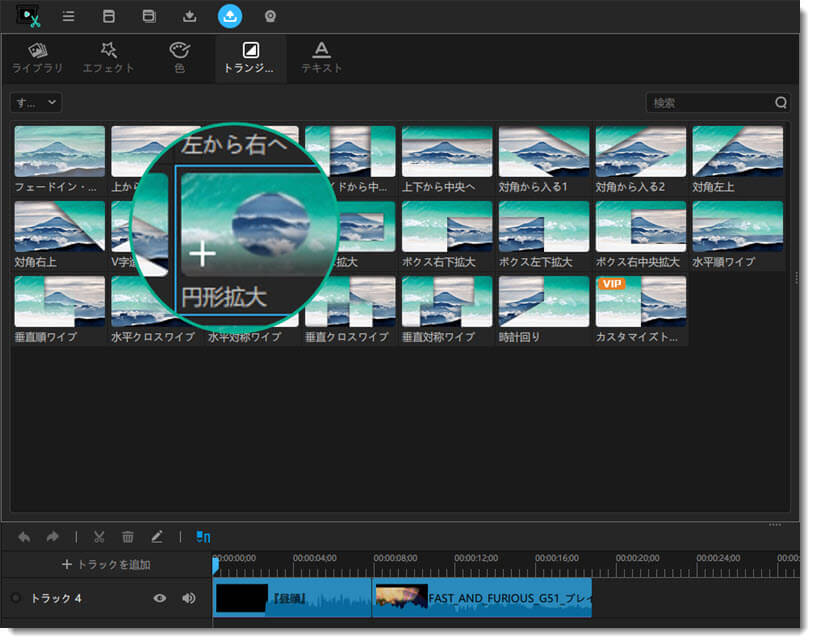
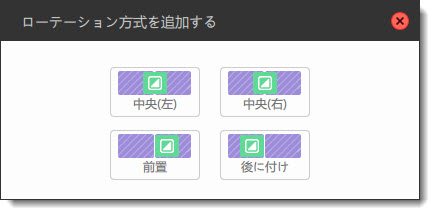
前に選択したトランジションをクリックしてから、変更がしたいトランジションの「+」ボタンをクリックすればいいです。または、前述のように変更したいトランジションを左クリックしたまま、カットとカットの間にドラッグしてから放すればいいです。
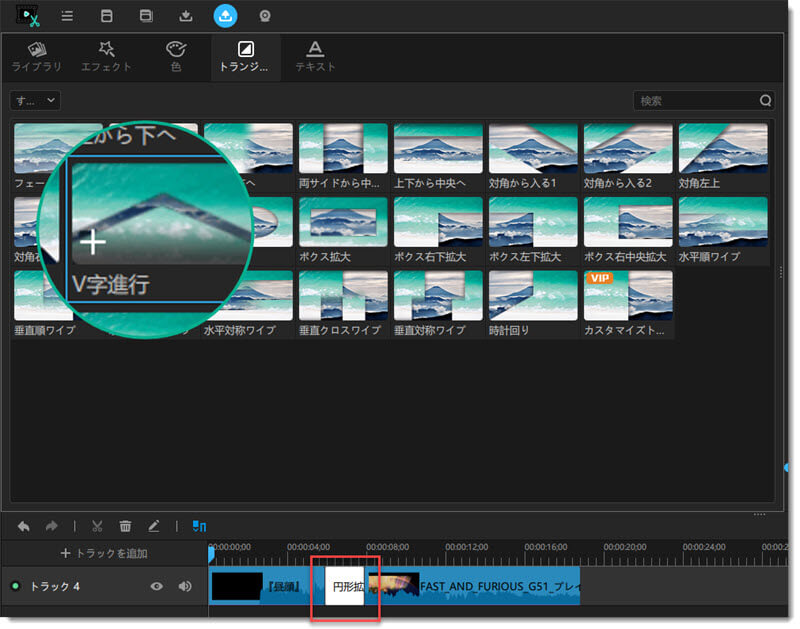
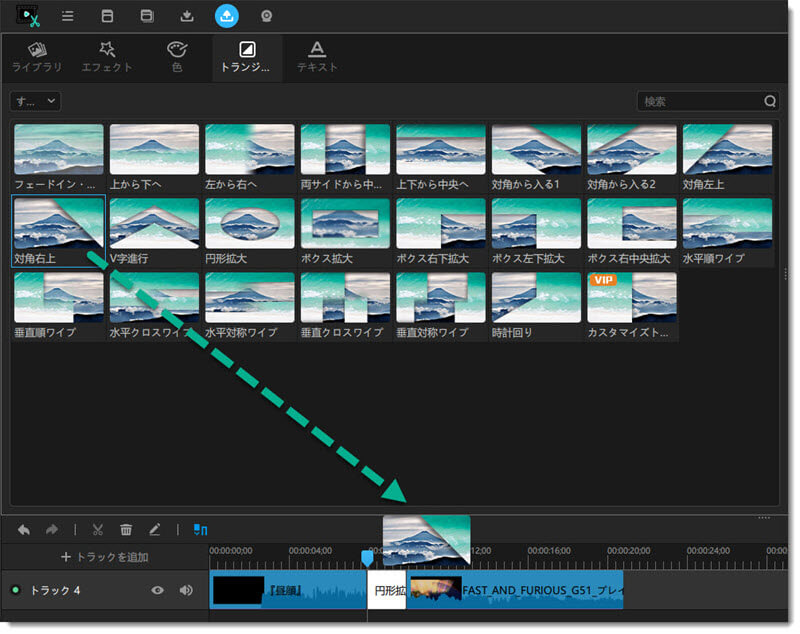
トランジションのデフォルト長さは2秒で、長さを変更するとは、このトランジションの始まりまたは終わりところをクリックしてほしいの持続長さまでをドラッグすれば変更できます。時間を短くする場合にご注意すべきのは、短くしてからトラックに空白が出るのでこの空白を選択して右クリックして「削除してインデントする」ボタンをクリックしてください。このようにするかぎり、トランジションがスムーズに再生られます。